Il tuo iPhone è bloccato durante l'aggiornamento di iOS 18?
Quando l'iPhone si blocca durante l'aggiornamento iOS 18/17, come fare? Ti consigliamo di provare iMyFone Fixppo che ripara il sistema iOS facilmente per risolvere il tuo problema!
Hai mai avuto l'esperienza in cui, mentre cercavi di eseguire l'aggiornamento iOS, l'iPhone o iPad si blocca? Anche se di solito l'aggiornamento può richiedere diverse ore, ci sono diverse ragioni che l'iPhone è bloccato durante l'aggiornamento. Tuttavia, esaminando attentamente ogni possibile causa, è possibile risolvere la maggior parte dei problemi.
In questo articolo, ti presenteremo chiaramente sette metodi da provare per risolvere il problema dell'aggiornamento del software di iPhone o iPad bloccato.
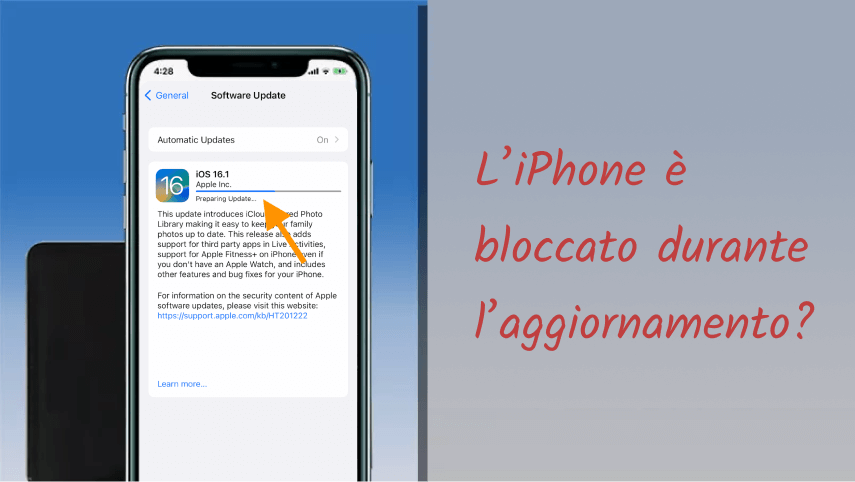
- Parte 1: Cause del blocco durante l’aggiornamento di iOS 18
- Parte 2: Qualcosa che dovresti sapere prima dell'aggiornamento su iPhone/iPad
- Parte 3: Come fare quando iPhone o iPad è bloccato durante l'aggiornamento
- 1. Attendere un po' di tempo
- 2. Migliorare la connettività di rete
- 3. Utilizzare strumenti specializzati - Supporta iOS 18/17

- 4. Liberare spazio di archiviazione
- 5. Eseguire il riavvio forzato di iPhone/iPad
- 6. Prova ad Aggiornare iPhone con iTunes
- 7. Eliminare l'aggiornamento iOS e scaricarlo nuovamente
Parte 1: Cause del blocco durante l’aggiornamento di iOS 18
Se hai riscontrato un blocco durante l'aggiornamento a iOS 18, ci sono diverse cause possibili. Ecco alcune delle più comuni:
- Spazio Insufficiente: L'aggiornamento di iOS 18 richiede spazio libero sufficiente sul dispositivo. Se non c'è abbastanza spazio, l'aggiornamento potrebbe bloccarsi.
- Connessione Internet Instabile: Un'interruzione della connessione Wi-Fi durante il download o l'installazione può causare problemi.
- Errori di Software: Bug nel software attuale o problemi con il file di aggiornamento possono causare il blocco.
- Problemi di Alimentazione:Se la batteria del dispositivo è scarica o il dispositivo si spegne durante l'aggiornamento, questo può portare a un blocco.
- Incompatibilità con App di Terze Parti: Alcune app potrebbero non essere compatibili con la nuova versione di iOS, causando conflitti.
- Server sovraccarichi: Durante i periodi di grande afflusso di utenti che cercano di eseguire l'aggiornamento, i server di Apple potrebbero essere sovraccarichi, causando ritardi o blocchi nell'aggiornamento.
Parte 2: Qualcosa che dovresti sapere prima dell'aggiornamento su iPhone/iPad
Ecco cosa devi sapere sul problema relativo alla preparazione dell'aggiornamento iOS 18/17:
1. Controlla se il tuo dispositivo è compatibile con iOS 18/17
Prima di aggiornare, assicurati che il tuo dispositivo supporti iOS 18/17. Puoi trovare l'elenco dei dispositivi compatibili sul sito ufficiale di Apple per confermare se il tuo iPhone o iPad può installare l'aggiornamento.
2. Quanto tempo ci vuole per la preparazione dell'aggiornamento iOS 18/17/16?
Durante la preparazione dell'aggiornamento, l'iPhone/iPad sta eseguendo operazioni necessarie in background. Di solito, ciò richiede circa 10 minuti.
Considerando anche il tempo necessario per scaricare la versione più recente, in totale ci vogliono circa 20 minuti. Se tutto procede regolarmente, l'aggiornamento si completa in quasi tutti i casi entro 30 minuti.
Pertanto, se la preparazione dell'aggiornamento iOS dura più a lungo, ad esempio un'ora o due, è probabile che ci sia un problema che l'aggiornamento è bloccato. In tal caso, potrebbe essere necessario esaminare e risolvere il problema.
3. Cosa succede se interrompo il processo di preparazione dell'aggiornamento dell'iPhone?
Se interrompi il processo di preparazione dell'aggiornamento, l'aggiornamento potrebbe non essere completato e l'iPhone/iPad potrebbe rimanere in uno stato incompleto. Ciò potrebbe rendere il funzionamento del dispositivo instabile.
Inoltre, durante la fase di preparazione dell'aggiornamento, iOS 18 non è ancora installato, quindi è improbabile che si verifichino errori come l'impossibilità di avviare il dispositivo o la perdita di dati. Tuttavia, ci sono rischi associati e se desideri interrompere il processo, è necessario procedere con attenzione.
Parte 3: Come fare quando iPhone è bloccato durante l'aggiornamento iOS 18/17?
Successivamente, spiegheremo sette soluzioni che dovresti provare quando il tuo iPhone o iPad è bloccato durante l'aggiornamento.
1 Attendere un po' di tempo
Gli aggiornamenti di iPhone o iPad di solito mostrano una barra di avanzamento che indica lo stato dell'aggiornamento. Tuttavia, in alcuni casi, potrebbe sembrare che la barra non si muova per un po' di tempo. In alcuni casi, potrebbe anche sembrare che la barra avanzamento si riempia improvvisamente. Inizialmente, è consigliabile attendere un po' e vedere se c'è qualche cambiamento.
Se il dispositivo ha molti dati memorizzati, è normale che l'aggiornamento richieda più tempo. Tuttavia, se dopo diverse ore l'iPhone continua a essere bloccato durante l'aggiornamento iOS18/17 e non progredisce, prova i seguenti suggerimenti per migliorare la situazione.
2 Ripristinare le Impostazioni di Rete dell'iPhone
Per l'aggiornamento del software su iPhone o iPad, è essenziale avere una buona connessione di rete. Non solo il download del nuovo sistema operativo richiede una connessione affidabile, ma anche la fase di configurazione successiva potrebbe richiedere una connessione attiva.
Poiché le connessioni mobili possono essere soggette a limitazioni di dati o instabilità di connessione, è consigliabile utilizzare una connessione Wi-Fi per tentare nuovamente l'aggiornamento. Inoltre, è importante verificare se la connessione Wi-Fi è stabile e se il segnale è forte.
Se necessario, prova a ripristinare le impostazioni di rete o a connetterti a un'altra rete Wi-Fi per garantire un aggiornamento senza intoppi.
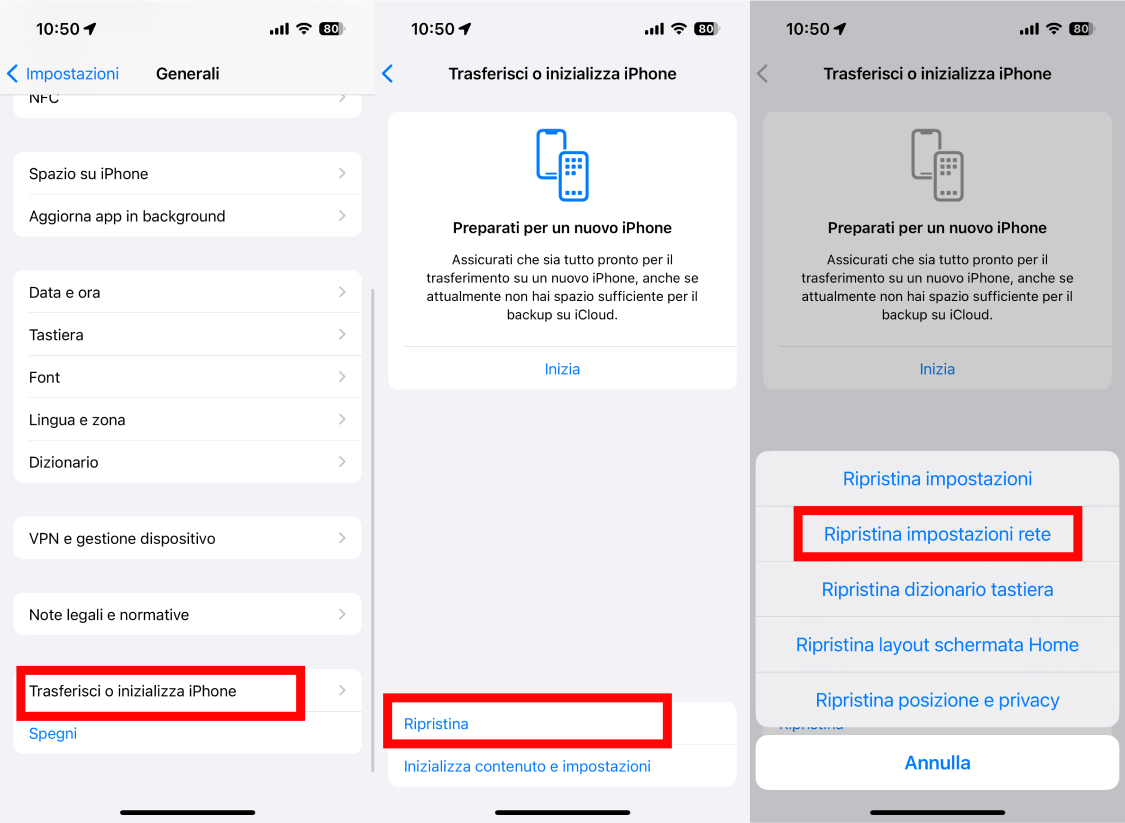
3 Riparare iPhone bloccato durante l'aggiornamento iOS 18 con iMyFone Fixppo
Se si verificano problemi con il sistema iOS o iPadOS esistente, o se l'aggiornamento del software su iPhone è bloccato, potrebbe non essere possibile completare correttamente l'aggiornamento. In effetti, è stato riportato spesso che problemi di questo tipo sono dovuti a guasti del sistema.
In tali situazioni, interrompere l'aggiornamento dalle impostazioni e utilizzare altri strumenti di aggiornamento dedicati potrebbe essere una soluzione. Per coloro che ritengono che questa sia una procedura complessa e sono preoccupati, vorrei consigliare un software semplice da utilizzare anche per chi non ha conoscenze tecniche: "iMyFone Fixppo". Questo software ha ricevuto recensioni positive da parte degli utenti Apple e dei media rinomati ed è in grado di completare l'aggiornamento del sistema con pochi clic direttamente da casa.
Caratteristiche principali di iMyFone Fixppo:
- Ripara facilmente l'iPhone bloccato durante l'aggiornamento.
- Risolve 150+ problemi su iPhone/iPad come bloccato su logo Apple, si riavvia in continuo, ecc. Nessuna perdita di dati.
- Il software funziona stabilmente e l'aggiornamento di iOS 18 richiede circa 20 minuti.
- Puoi anche eseguire il downgrade a iOS 17 su sia Windows che Mac.
- Compatibile con la maggior parte delle serire iPhone/iPad. Supporta anche iOS 18/iPadOS 18.
Clicca qui per ottenere ulteriori opinioni degli utenti su Fixppo.
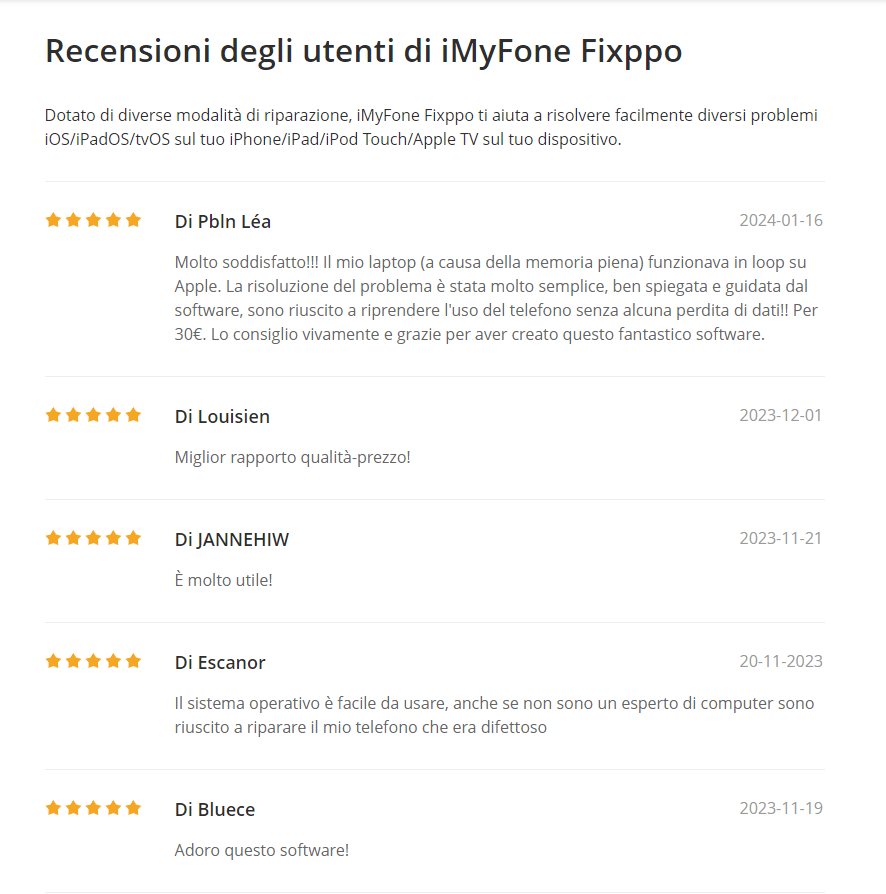
Ecco i passaggi per risolvere il problema dell'aggiornamento software di iPhone bloccato utilizzando Fixppo:
Passo 1: Fare clic sul pulsante sopra per ottenere il software. Una volta avviato, selezionare "Aggiornamento/Retrocessione di iOS" dalla schermata principale.
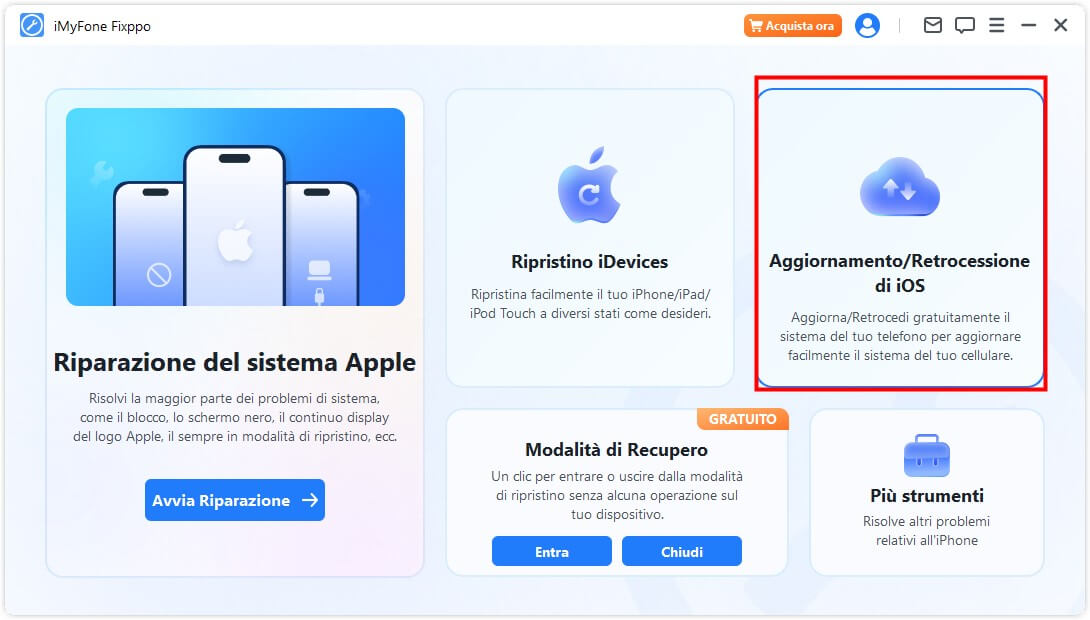
Passo 2: Sulla sinistra, selezionare "Aggiornamento di iOS" e quindi collegare il dispositivo al computer tramite cavo.
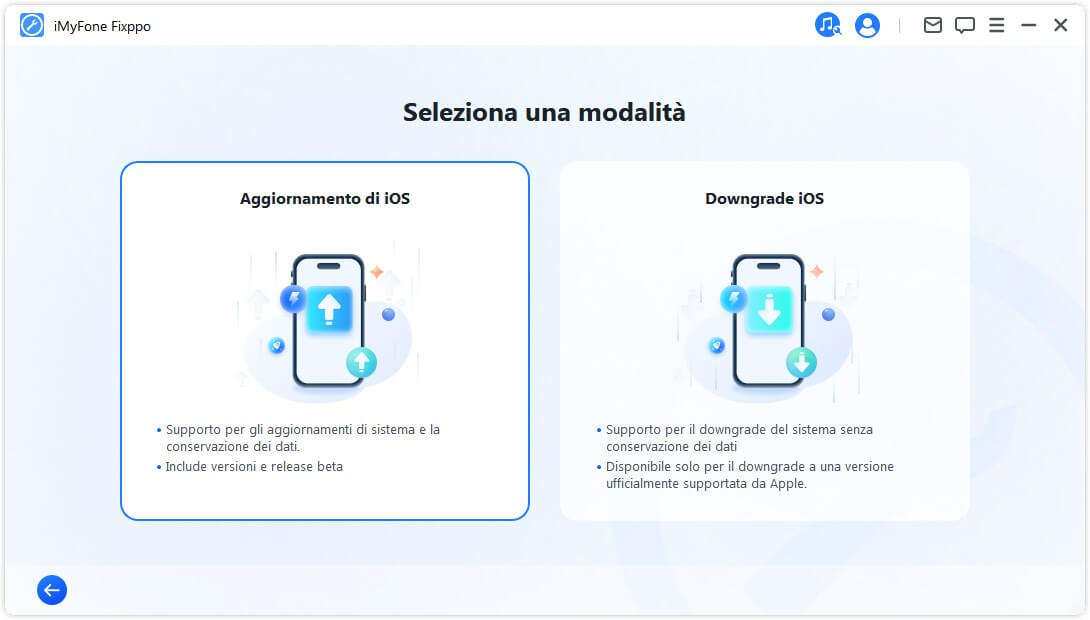
Passo 3: Nella schermata successiva, selezionare iOS 18 e fare clic su "Scaricamento".
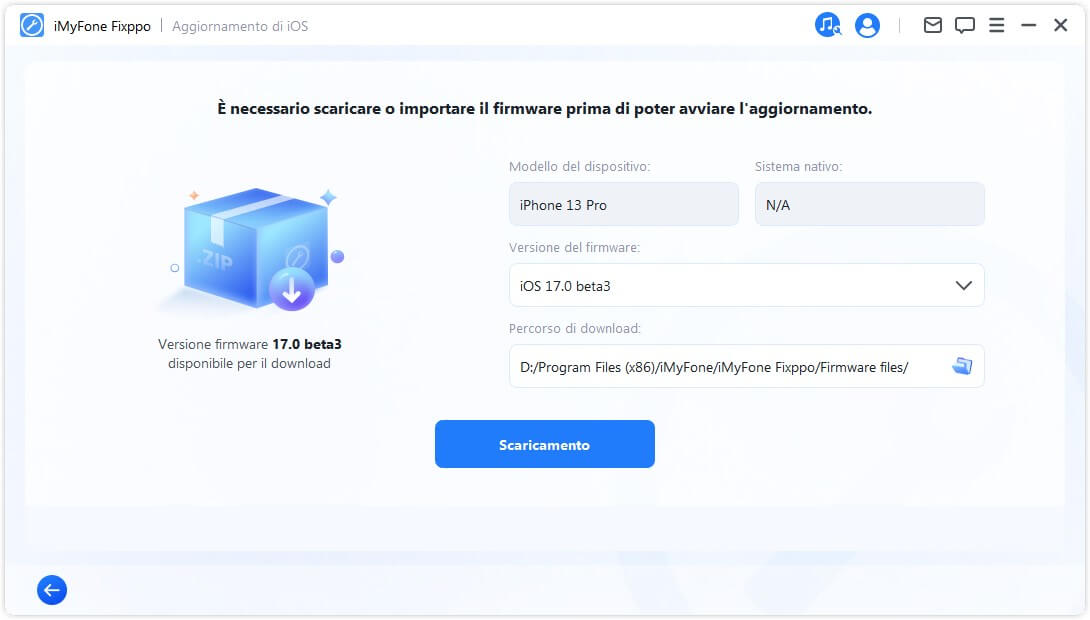
Passo 4: Una volta completata la verifica, fare clic su "Avvia l'aggiornamento di iOS". L'aggiornamento inizierà automaticamente e, se viene visualizzato "Fatto", l'aggiornamento è stato eseguito con successo.
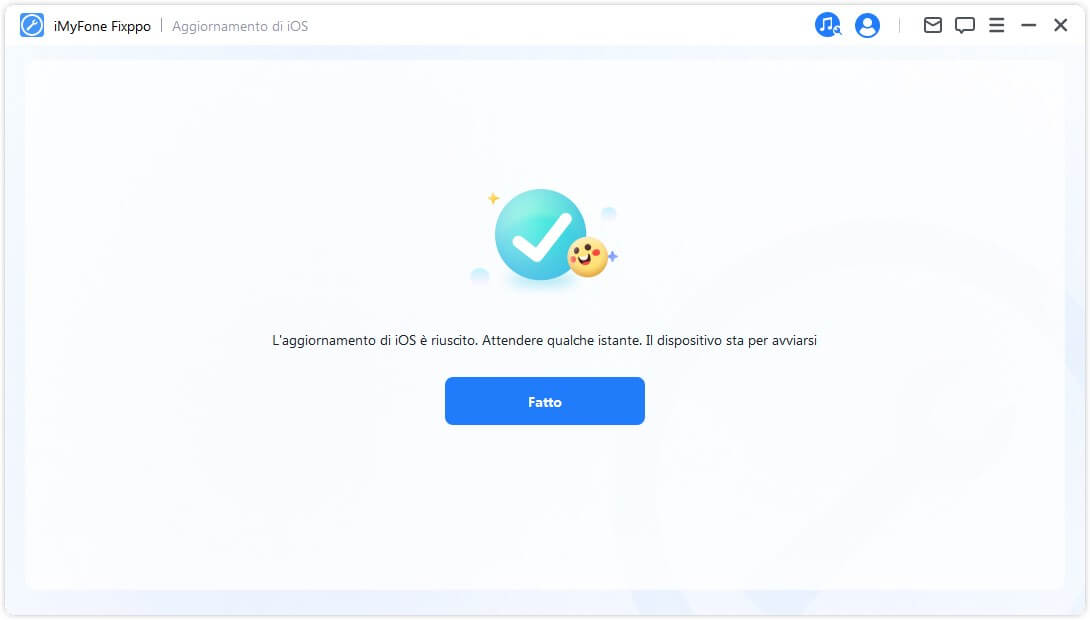
Video Tutorial su come fare se l'iPhone è bloccato durante l'aggiornamento di iOS 18/17:
4 Liberare spazio di archiviazione
Una delle cause per cui l'aggiornamento di iPhone è bloccato potrebbe essere lo spazio di archiviazione insufficiente sul dispositivo. Lo spazio di archiviazione del dispositivo ospita non solo il sistema operativo, ma anche altri dati e applicazioni. Quando lo spazio è insufficiente, il funzionamento dell'iPhone può diventare lento e problematico.
Per risolvere questo problema, è possibile controllare lo spazio di archiviazione disponibile sul dispositivo tramite l'app Impostazioni, selezionando Generali e poi Spazio su iPhone (iPad). È consigliabile mantenere almeno 5 GB di spazio libero per garantire un funzionamento ottimale del dispositivo. Liberare spazio eliminando file non necessari o applicazioni non utilizzate può aiutare a risolvere questo problema.
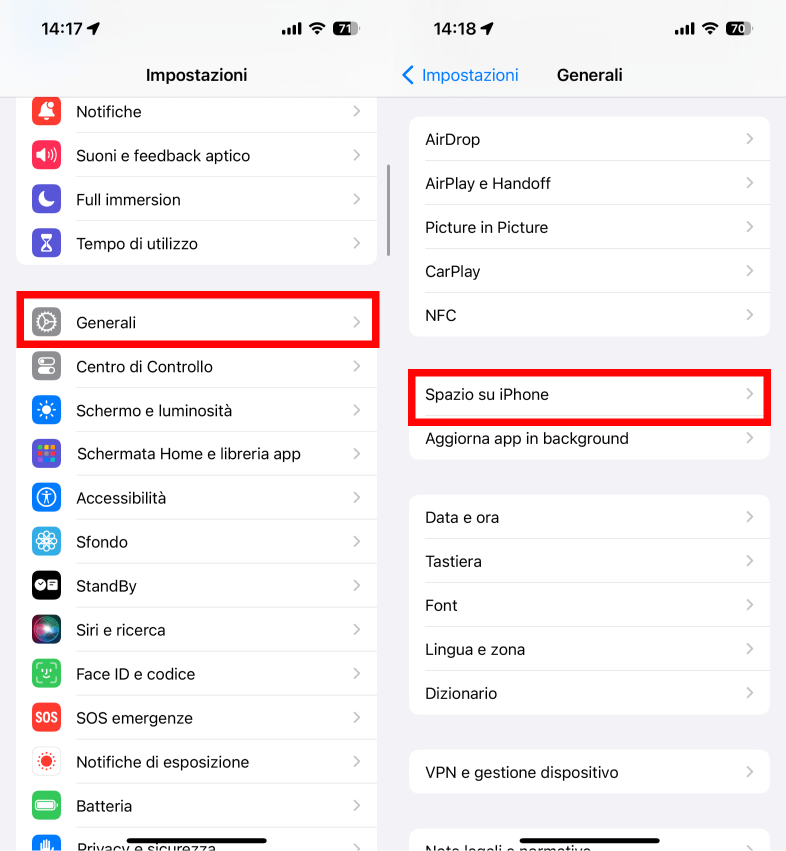
5 Eseguire il riavvio forzato di iPhone o iPad
È comune che l'iPhone è bloccato durante l'aggiornamento a causa dell'accumulo di dati interni del dispositivo o di problemi temporanei. In questi casi, riavviare forzatamente il dispositivo e eseguire un hard reset potrebbe risolvere il problema.
Tuttavia, è importante notare che il riavvio forzato di un iPhone o iPad senza un backup può comportare rischi, specialmente se il dispositivo è bloccato o congelato. Pertanto, se l'aggiornamento del software è bloccato e si è esaurite tutte le altre opzioni, è possibile tentare questa procedura come ultimo tentativo. Potrebbe risolvere il problema e far procedere l'aggiornamento correttamente.
Come forzare il riavvio dell'iPhone in base al modello
- iPhone 6 e modelli precedenti: Premere e tenere premuti contemporaneamente il pulsante Accensione e il pulsante Home fino a quando compare il logo Apple.
- Serie iPhone 7: Premere e tenere premuti contemporaneamente il pulsante Accensione e il pulsante del volume -.
- iPhone 8-16: Premere rapidamente e rilasciare il pulsante del volume +, quindi premere rapidamente e rilasciare il pulsante del volume -. Tenere premuto il pulsante laterale fino a quando compare il logo Apple.
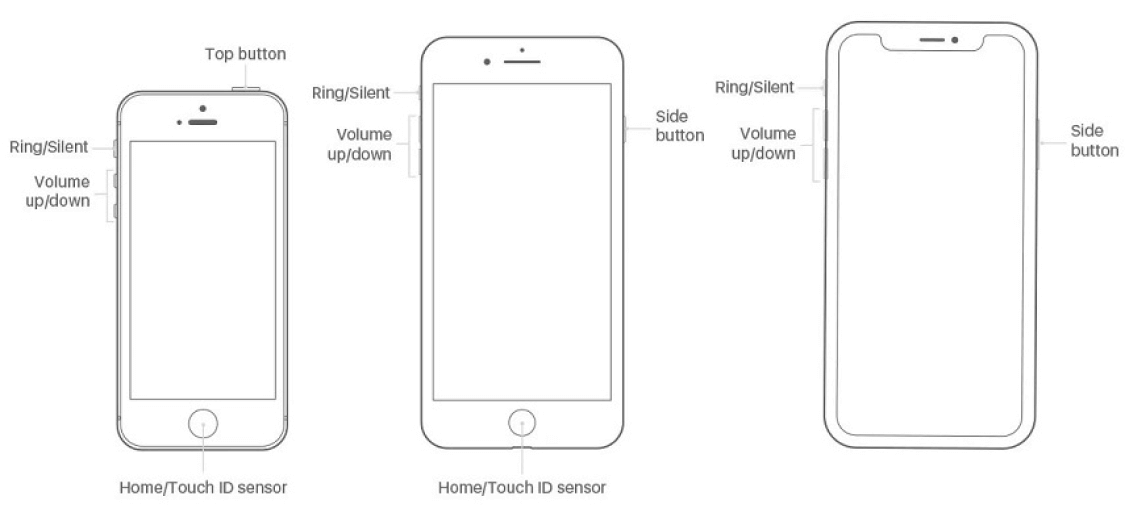
Come forzare il riavvio dell'iPad in base al modello
- iPad con un pulsante Home: Tieni premuti contemporaneamente i pulsanti Home e Accensione finché non vedi il logo Apple.
- iPad con Face ID: Premi e rilascia rapidamente il pulsante del volume +, quindi premi e rilascia rapidamente il pulsante del volume -. Quindi tieni premuto il pulsante di accensione fino al riavvio del dispositivo.
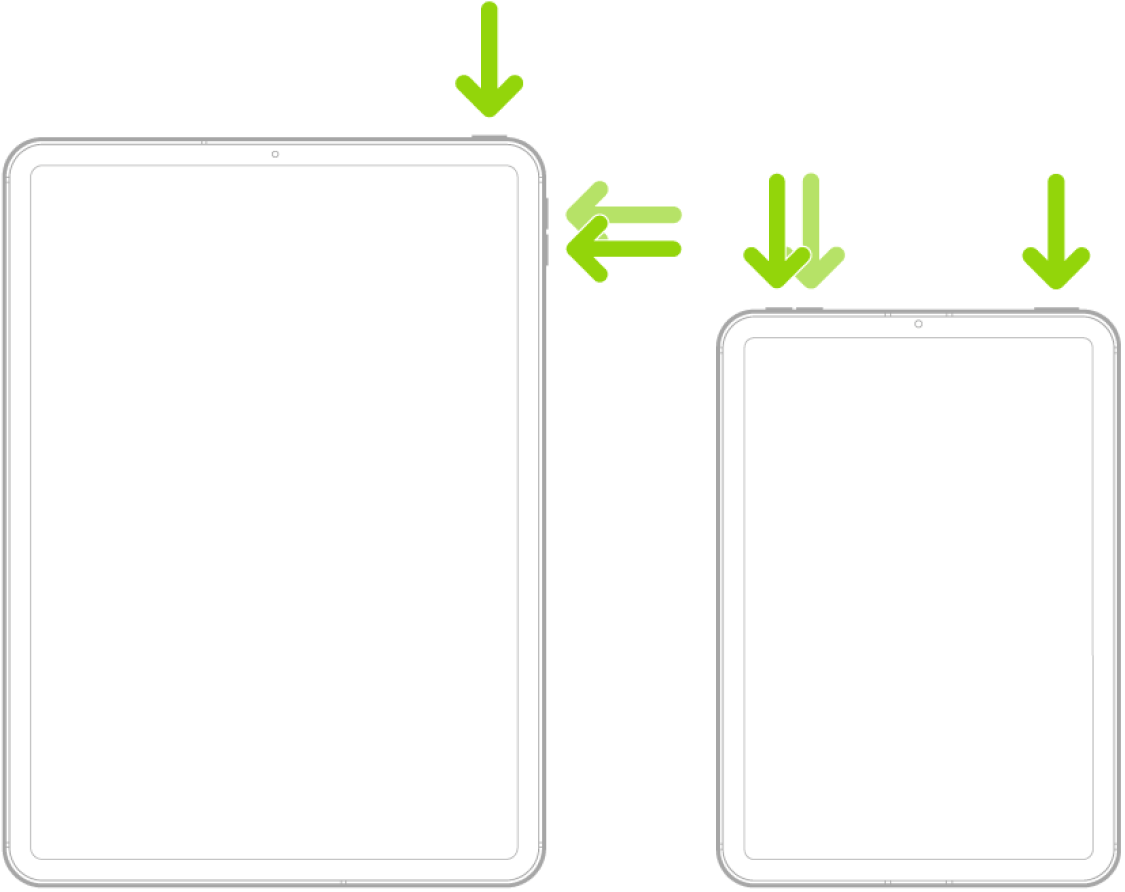
6iPhone bloccato dopo l'aggiornamento a iOS 17/18? Prova a utilizzare iTunes
Quando l'iPad o l'iPhone si blocca durante l'aggiornamento direttamente dalle Impostazioni del dispositivo, puoi utilizzare iTunes sul computer per eseguire l'aggiornamento. Prima di procedere, assicurati di avere l'ultima versione di iTunes installata, in modo da evitare che il processo di aggiornamento si blocchi o che iTunes si fermi durante la barra di avanzamento del ripristino.
- Installa l'ultima versione di iTunes sul tuo PC e collega l'iPhone al computer. Apri iTunes e seleziona il tuo dispositivo.
- Vai su Riepilogo >> Controlla aggiornamenti.
- Poi clicca su Verifica Aggiornamenti. Una volta selezionata questa opzione, il tuo dispositivo verrà aggiornato immediatamente.
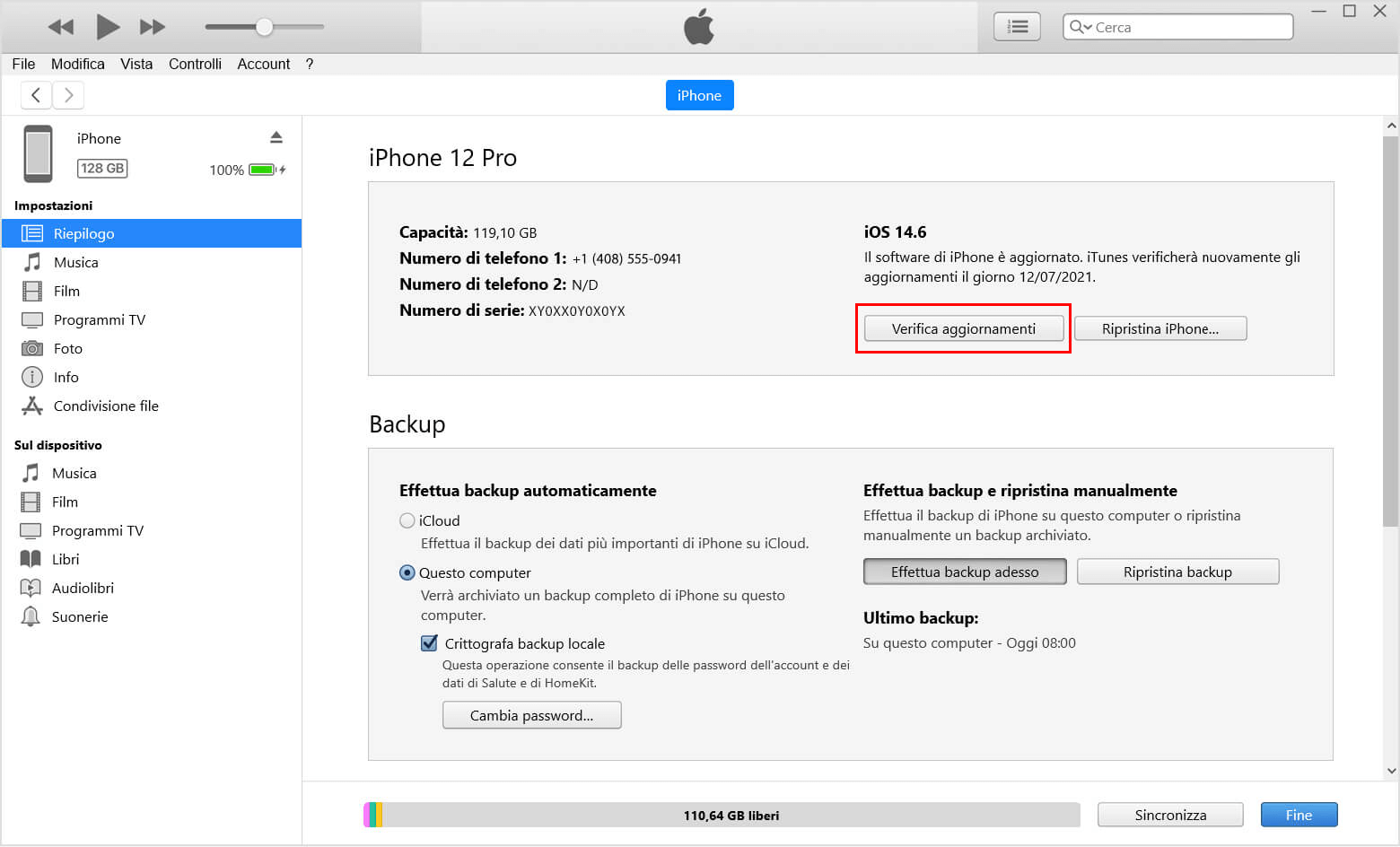
7Eliminare l'aggiornamento iOS e scaricarlo nuovamente
Se durante l'aggiornamento a iOS 18 la schermata rimane bloccata per lungo tempo senza reazione, puoi provare a eliminare l'aggiornamento iOS e scaricarlo nuovamente. Ecco i passaggi da seguire:
Passo 1: Vai su Impostazioni > Generale > Spazio iPhone, trova l'aggiornamento iOS e cliccaci sopra.
Passo 2: Seleziona Elimina aggiornamento.
Passo 3: Dopo aver eliminato, torna su Impostazioni > Generale > Aggiornamento software per scaricare la versione più recente di iOS.
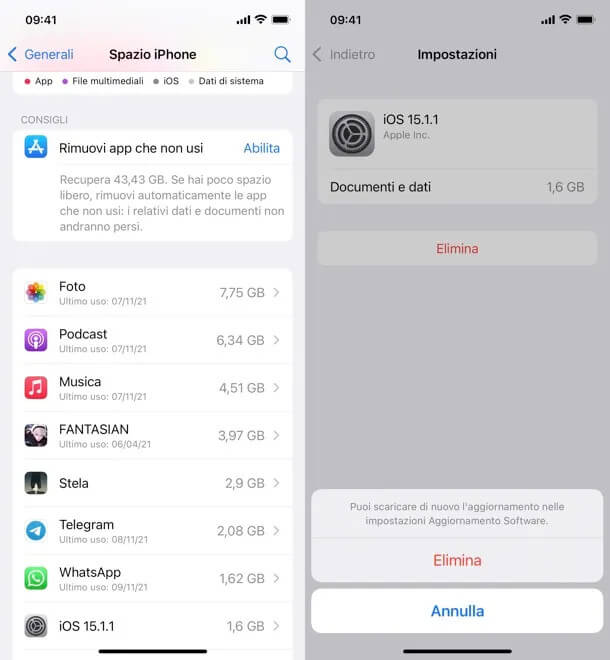
Conclusione
Questa volta abbiamo introdotto un problema per cui l'aggiornamento di software sull'iPhone/iPad è bloccato. Sarei felice se l'aggiornamento potesse essere completato con successo dopo aver risolto il problema.
Inoltre, tieni presente che alcuni modelli precedenti non sono più supportati nell'ultima versione di iOS 18. Se il tuo iPhone è bloccato durante l'aggiornamento, considera l'utilizzo del software di riparazione dei problemi dell'iPhone che abbiamo introdotto. È anche possibile eseguire il downgrade a una versione iOS precedente, quindi se desideri utilizzare il tuo modello attuale il più a lungo possibile o se sei preoccupato per problemi di sistema, scaricalo qui e provalo!



